- Central de conhecimento
- Marketing
- Campanhas
- Utilizar relatórios de atribuição de campanhas
Utilizar relatórios de atribuição de campanhas
Ultima atualização: 26 de Julho de 2023
Disponível com qualquer uma das seguintes assinaturas, salvo menção ao contrário:
-
Marketing Hub Professional, Enterprise
Utilize os relatórios de atribuição na ferramenta de campanhas para medir a eficácia da sua campanha por contactos criados, negócios criados ou receitas.
Saiba mais sobre como analisar o desempenho da sua campanha.
Para visualizar os relatórios de atribuição de uma campanha, comece por navegar para a campanha que pretende visualizar:
- Na sua conta da HubSpot, navegue até Marketing > Campanhas.
- Clique no nome da campanha que você deseja editar ou exibir.
- Clique no separador Attribution.
- Para selecionar o tipo de relatórios de atribuição a apresentar, clique em Contact create, Deal create, ou Revenue.
- Criação de contactos: o número de novos contactos atribuídos a esta campanha.
- Criação de negócio (Marketing Hub Enterprise only): o número de novos negócios atribuídos a esta campanha.
- Receita (Marketing Hub Enterprise only): o montante da receita atribuída a esta campanha.
- Para filtrar o intervalo de datas do relatório, clique no seletor de datas e seleccione um intervalo de datas predefinido ou introduza um intervalo de datas personalizado para definir o seu próprio intervalo.
- Para selecionar um ou mais modelos de atribuição para os seus relatórios, clique no menu pendente Attribution model e seleccione um modelo de atribuição . Saiba mais sobre os diferentes modelos de atribuição disponíveis.
Atenção: poderá notar uma discrepância entre os dados dos seus relatórios de atribuição e outros relatórios na sua campanha separador Desempenho devido às fontes de dados utilizadas. Os dados dos relatórios de atribuição não nem incluem dados de listas estáticas ou fluxos de trabalho.

Gerir relatórios de atribuição
Para personalizar ainda mais um relatório de atribuição:
- Passe o rato sobre o relatório que pretende personalizar.
- No canto superior direito, clique em Acções > Editar no construtor. O relatório será aberto no criador de relatórios de atribuição num novo separador ou janela.
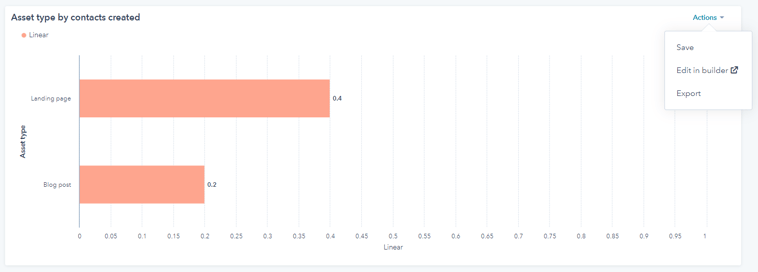
Guardar e exportar relatórios de atribuição
Guarde e adicione relatórios de atribuição específicos a um dashboard para rever os seus dados numa única vista. Também é possível exportar relatórios de atribuição seleccionados.- Para guardar um relatório de atribuição:
- Passe o rato sobre o relatório que pretende guardar.
- No canto superior direito do relatório, clique em Actions > Save.
- No painel direito, configure os detalhes do seu relatório:
- Introduzir um nome de relatório .
- Seleccione o botão de opção para confirmar se pretende adicionar o relatório a um painel de controlo:
- Não adicionar ao painel: O HubSpot não adicionará o relatório a nenhum dos seus painéis, mas salvará o relatório na sua biblioteca de relatórios para que você possa usá-lo mais tarde.
- Adicionar ao painel existente: selecionar um painel existente ao qual adicionar o relatório.
- Adicionar a um novo painel: cria um novo painel personalizado e adiciona o relatório social ao novo painel.
- Clicar em e depois em e selecionar uma opção de visibilidade .
- Clique em Guardar ou Guardar e adicionar se optar por adicionar o relatório a um painel de controlo.
- Para exportar um relatório de atribuição:
- No canto superior direito do relatório, clique em Actions > Export.
- Na caixa de diálogo, introduza um Nnome para o seu relatório no campo Nome e, em seguida, clique no menu pendente Formato de ficheiro para selecionar o formato de ficheiro para a exportação.
- Clique em Exportar. Quando a exportação for processada, você receberá um link de download por e-mail e no centro de notificações.